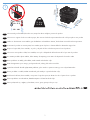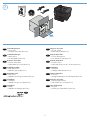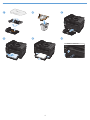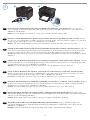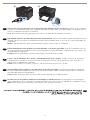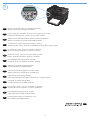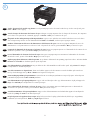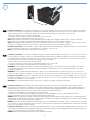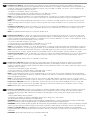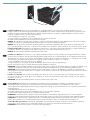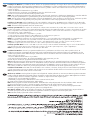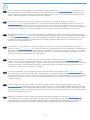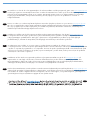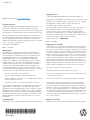HP M175nw Manual do proprietário
- Categoria
- Barebones de PC / estação de trabalho
- Tipo
- Manual do proprietário
A página está carregando ...

10% - 80%
10 - 32.5°C
(50 - 91°F)
44
2 mm
(17.
4 in
ch
es
)
33
7 mm
(13.
3 inch
es
)
32
3 mm
(1
2.
7 in
ch
es
)
15.8 kg
34.8 lb
EN
Select a sturdy, well-ventilated, dust-free area, away from direct sunlight to position the product.
FR
Choisissez un support solide et un endroit propre, bien aéré et à l'abri du rayonnement direct du soleil pour placer votre produit.
DE
Stellen Sie das Gerät an einem stabilen, gut durchlüfteten und staubfreien Ort auf, der direktem Sonnenlicht nicht ausgesetzt ist.
IT
Posizionare il prodotto in un'area piana, ben ventilata, priva di polvere e lontana dalla luce diretta dei raggi solari.
ES
Busque un lugar sólido, bien ventilado, sin polvo y alejado de la luz solar directa para colocar el producto.
CA
Seleccioneu una superfície sòlida, ben ventilada, sense pols i allunyada de la llum directa del sol per situar el producte.
CS
Pro umístění produktu vyberte stabilní, dobře větraný a bezprašný prostor mimo dosah přímého slunečního světla.
DA
Placer produktet i et stabilt, godt udluftet, støvfrit område uden direkte sollys.
NL
Plaats het apparaat op een stevige, goed geventileerde, stofvrije plek uit direct zonlicht.
FI
Sijoita laite tukevalle alustalle pölyttömään paikkaan, johon aurinko ei paista suoraan ja jossa on hyvä ilmanvaihto.
NO
Plasser produktet i et stabilt, støvfritt område med god ventilasjon og utenfor direkte sollys.
PT
Escolha um local rme, bem ventilado, sem poeira e longe da exposição direta à luz do sol para colocar o produto.
SV
Placera produkten i ett välventilerat, dammfritt utrymme och fritt från direkt solljus.
TR
Ürünü yerleştirmek için, sağlam, iyi havalanan, tozsuz, güneş görmeyen bir yer seçin.
AR

H
P
L
as
e
rJ
e
t
EN
Product Requirements
• Power outlet
• A-to-B type USB cable (M75 nw)
FR
Exigences du produit
• Prise de courant
• Câble USB A-to-B (M75 nw)
DE
Produktanforderungen
• Netzsteckdose
• A-to-B USB-Kabel (M75 nw)
IT
Requisiti del prodotto
• Presa di alimentazione
• Cavo USB di tipo A-B (M75 nw)
ES
Requisitos del producto
• Toma de alimentación
• Cable USB de tipo A a B (M75 nw)
CA
Requisits del producte
• Presa de corrent
• Cable USB de tipus A-to-B o de xarxa (M75 nw)
CS
Požadavky produktu
• Elektrická zásuvka
• USB kabel typu AB (M175 nw)
DA
Produktkrav
• Stikkontakt
• A-til-B-type USB-kabel (M75 nw)
NL
Apparaatvereisten
• Stopcontact
• USB-kabel van het type A-naar-B (M75 nw)
FI
Laitteen vaatimukset
• Pistorasia
• A-B-tyypin USB-kaapeli tai verkkokaapeli (M75 nw)
NO
Produktkrav
• Strømuttak
• USB-kabel av typen A til B (M75 nw)
PT
Requisitos do produto
• Tomada de alimentação
• Cabo USB do tipo A a B (M75 nw)
SV
Produktkrav
• Eluttag
• USB-kabel av A-till-B-typ (M75 nw)
TR
Ürün Gereksinimleri
• Güç prizi
• A’dan B’ye türü USB kablosu (M175 nw)
AR
A página está carregando ...
A página está carregando ...
A página está carregando ...

21
6
NL
Sluit het netsnoer aan op het product en op een geaard stopcontact. Schakel het product vervolgens in. Controleer of de voedingsbron
geschikt is voor het maximale voltage van het apparaat. Het maximale voltage vindt u op het apparaatlabel. Het apparaat werkt op
0-7 of 0-0 V wisselstroom en 50/60 Hz.
Let op: Gebruik alleen het bij het apparaat geleverde netsnoer om schade aan het apparaat te voorkomen.
FI
Kytke virtajohto laitteeseen ja maadoitettuun pistorasiaan ja käynnistä laite. Tarkista, että virtalähteen jännite vastaa laitteelle sopivaa
jännitettä. Laitteelle sopiva jännite on merkitty laitteen tarraan. Laitteen käyttämä jännite on joko 0–7 V AC tai 0–0 V AC
ja 50/60 Hz.
Muistutus: Älä käytä muuta kuin laitteen mukana toimitettua virtajohtoa. Muutoin laite voi vahingoittua.
NO
Koble til strømledningen mellom produktet og en jordet stikkontakt, og slå deretter på produktet. Kontroller at strømkilden passer for
spenningsspesikasjonen for produktet. Du nner spenningsspesikasjonen på produktetiketten. Produktet bruker enten 0–7 volt
eller 0–0 volt og 50/60 Hz.
Forsiktig: Bruk bare strømledningen som følger med produktet, slik at du ikke skader produktet.
PT
Conecte o cabo de alimentação entre o produto e a tomada CA aterrada e ligue o produto. Verique se sua fonte de alimentação
é adequada para a classicação de tensão do produto. A classicação de tensão está na etiqueta do produto. O produto usa
0-7 VCC ou 0-0 VCC e 50/60 Hz.
Cuidado: Para evitar danos ao produto, use apenas o cabo de alimentação fornecido com o produto.
SV
Anslut nätsladden mellan produkten och ett jordat eluttag, och slå sedan på produkten. Kontrollera att strömkällan är tillräcklig för
produktens nätspänning. Nätspänningen står angiven på produktens etikett. Produkten använder antingen 0–7 V växelström
eller 0–0 V växelström samt 50/60 Hz.
Varning: Undvik skada på produkten genom att endast använda nätsladden som medföljde produkten.
TR
Güç kablosunu ürün ile topraklı bir elektrik prizi arasına bağlayın ve ardından ürünü açın. Güç kaynağınızın ürün voltaj değerine
uygun olduğundan emin olun. Voltaj değeri, ürün etiketinde yazılıdır. Ürün 110-127 Vac veya 220-240 Vac ve 50/60 Hz ile çalışır.
Dikkat: Ürünün hasar görmesini önlemek için, ürünle birlikte verilen güç kablosunu kullanın.
AR

7
5
EN
On the control panel, select your language and location.
Wait four minutes while the product initializes.
FR
Sur le panneau de commande, sélectionnez votre langue et votre région.
Patientez pendant minutes, le temps que le produit s'initialise.
DE
Wählen Sie auf dem Bedienfeld Ihre Sprache und Ihren Standort aus.
Warten Sie vier Minuten, bis das Gerät initialisiert wurde.
IT
Sul pannello di controllo, selezionare la lingua e il paese.
Attendere quattro minuti in modo che l'inizializzazione del prodotto venga eseguita.
ES
En el panel de control, seleccione su idioma y ubicación.
Espere unos minutos hasta que el producto se inicialice.
CA
Al tauler de control, seleccioneu el vostre idioma i ubicació.
Espereu quatre minuts mentre el producte s'inicialitza.
CS
Na ovládacím panelu vyberte jazyk a umístění.
Vyčkejte 4 minuty, než proběhne inicializace produktu.
DA
Vælg sprog og placering på kontrolpanelet.
Vent re minutter, mens produktet starter.
NL
Selecteer op het bedieningspaneel uw taal en locatie.
Wacht vier minuten tot het product is geïnitialiseerd.
FI
Valitse kieli ja sijainti ohjauspaneelista.
Odota neljä minuuttia, kunnes laitteen alustaminen on suoritettu loppuun.
NO
Velg språk og sted på kontrollpanelet.
Vent re minutter mens produktet initialiseres.
PT
No painel de controle, selecione seu idioma e localização.
Espere quatro minutos enquanto o produto é inicializado.
SV
På kontrollpanelen väljer du språk och plats.
Vänta några minuter medan produkten startas.
TR
Kontrol panelinde dilinizi ve konumunuzu seçin.
Ürün başlarken dört dakika bekleyin.
AR

6
EN
Test the document feeder and the copy function. Load a printed page into the document feeder face-up. On the control panel, press
Color or Black to start copying.
FR
Testez le chargeur de documents et la fonction de copie. Chargez une page imprimée dans le chargeur de documents, face imprimée
vers le haut. Sur le panneau de commande, appuyez sur Couleur ou Noir pour commencer la copie.
DE
Überprüfen Sie den Vorlageneinzug und die Kopierfunktion. Legen Sie eine gedruckte Seite mit der bedruckten Seite nach oben in
den Vorlageneinzug. Drücken Sie auf dem Bedienfeld auf Farbe oder Schwarz, um den Kopiervorgang zu starten.
IT
Vericare il funzionamento del vassoio di alimentazione e della funzione di copia. Caricare una pagina stampata nel vassoio di
alimentazione con la parte anteriore rivolta verso l'alto. Sul pannello di controllo, premere Colore o Nero per avviare la copia.
ES
Compruebe el alimentador de documentos y la función de copia. Cargue una página impresa en el alimentador de documentos boca
arriba. En el panel de control, pulse Color o Negro para iniciar la copia.
CA
Proveu l'alimentador de documents i la funció de còpia. Carregueu una pàgina impresa cara amunt a l'alimentador de documents.
Al tauler de control, premeu el botó Color o Negre per iniciar la còpia.
CS
Vyzkoušejte podavač dokumentů a funkci kopírování. Do podavače dokumentů vložte potištěný papír lícem nahoru. Stisknutím tlačítka
Barevně nebo Černobíle na ovládacím panelu spusťte kopírování.
DA
Test dokumentføderen og kopifunktionen. Læg en udskrevet side i dokumentføderen med forsiden opad. Tryk på Farve eller Sort på
kontrolpanelet for at starte kopieringen.
NL
Test de documentinvoer en kopieerfunctie. Plaats een bedrukte pagina in de documentinvoer met de bedrukte zijde naar boven.
Druk op het bedieningspaneel op Kleur of Zwart om te beginnen met kopiëren.
FI
Testaa asiakirjansyöttölaite ja kopiointitoiminto. Aseta tulostettu sivu asiakirjansyöttölaitteeseen etupuoli ylöspäin. Aloita kopiointi
painamalla ohjauspaneelissa Väri- tai Musta-painiketta.
NO
Test dokumentmateren og kopieringsfunksjonen. Legg en side med den trykte siden opp i dokumentmateren. Trykk på knappen for
farge eller svart-hvitt på kontrollpanelet for å starte kopieringen.
PT
Teste o alimentador de documentos e a função de cópia. Coloque uma página impressa voltada para cima no alimentador de
documentos. No painel de controle, pressione Cor ou Preto para iniciar a cópia.
SV
Testa dokumentmataren och kopieringsfunktionen. Lägg en sida i dokumentmataren med utskriftssidan uppåt. På kontrollpanelen
trycker du på Färg eller Svart för att starta kopieringen.
TR
Belge besleyicisini ve kopyalama işlevini sınayın. Belge besleyicisine basılı sayfayı yukarı bakacak şekilde koyun. Kopyalamayı
başlatmak için kontrol panelinde, Renkli veya Siyah düğmesine basın.
AR
A página está carregando ...
A página está carregando ...
A página está carregando ...

NO
Installasjon for Windows: I produktminnet nner du lene for programvareinstallasjon. Du trenger ikke å sette inn produkt-CDen hvis du vil
installere programvaren. HP Smart Install-programmet bruker en USB-kabel til å overføre installasjonslene fra produktet til datamaskinen.
Installasjonsprogrammet støtter USB-tilkoblinger, kablede nettverk og trådløse nettverk. Det installerer alle lene du trenger for å skrive ut,
kopiere og skanne.
. Koble en USB-kabel til datamaskinen og produktet.
. Følg instruksjonene på skjermen. Fjern USB-kabelen bare hvis du blir bedt om det.
Det kan ta noen minutter før HP Smart Install-programmet starter.
MERK: Hvis installeringsprogrammet ikke starter automatisk, kan det hende at Autokjør er deaktivert på datamaskinen. I Windows Utforsker
blar du deg frem på datamaskinen og dobbeltklikker på HP Smart Install-stasjonen for å kjøre installeringsprogrammet.
MERK: Hvis HP Smart Install-programmet mislykkes, kobler du fra USB-kabelen, slår av produktet og slår det på igjen. Sett deretter produkt-
CDen inn i datamaskinen. Følg instruksjonene på skjermen. Koble kabelen til bare når programvaren ber deg om det.
Installasjon for Mac OSX: Koble til USB-kabelen eller nettverkskabelen. Plasser CDen i CD-ROM-stasjonen, klikk på ikonet for HP-installe-
ringsprogrammet, og følg instruksjonene på skjermen. Denne prosessen installerer alle lene du trenger for å skrive ut, kopiere og skanne.
MERK: HP Smart Install-programmet støttes ikke for Mac OSX.
PT
Instalação para Windows: Os arquivos de instalação do software estão na memória do produto. Não é necessário inserir o CD do
produto para instalar o software. O programa HP Smart Install utiliza um cabo USB para transferir os arquivos de instalação do produto
para o computador. Este instalador suporta conexões USB, redes cabeadas e redes sem o. Ele instala todos os arquivos necessários
para a impressão, cópia e digitalização.
. Conecte um cabo USB entre o computador e o produto.
. Siga as instruções na tela. Remova o cabo USB apenas se receber instruções para isso.
O programa HP Smart Install poderá levar alguns minutos para iniciar.
NOTA: Se o programa de instalação não iniciar automaticamente, o recurso AutoPlay pode estar desativado no computador. No
Windows Explorer, clique duas vezes na unidade contendo o HP Smart Install para executar o programa de instalação.
NOTA: Se o programa HP Smart Install falhar, desconecte o cabo USB, desligue e ligue o produto e insira o CD do produto no
computador. Siga as instruções na tela. Conecte o cabo somente quando for solicitado pelo software.
Instalação para Mac OSX: Conecte o cabo USB ou de rede. Coloque o CD na unidade de CD-ROM, clique no ícone do HP Installer e
siga as instruções na tela. Este processo instala todos os arquivos necessários para a impressão, cópia e digitalização.
NOTA: O programa HP Smart Install não é suportado pelo Mac OSX.
SV
Installation för Windows: Filerna för programvaruinstallation nns i produktminnet. Du behöver inte sätta in produkt-cd:n för att
installera programvaran. Programmet HP Smart Install överför installationslerna från produkten till datorn via en USB-kabel. Det här
installationsprogrammet stöder USB-anslutningar, trådanslutna nätverk och trådlösa nätverk. Det installerar alla ler du behöver för att
skriva ut, kopiera och skanna.
. Anslut en USB-kabel mellan datorn och produkten.
. Följ anvisningarna på skärmen. Ta endast bort USB-kabeln om du uppmanas göra det.
Det kan dröja en stund innan programvaran HP Smart Install startas.
Obs! Om HP Smart Install inte startar automatiskt kan det bero på att funktionen för automatisk uppspelning är avaktiverad i datorn. I
Windows Utforskaren bläddrar du till datorn och dubbelklickar sedan på drivrutinen HP Smart Install för att köra installationsprogrammet.
Obs! Om ett fel uppstår i programmet HP Smart Install kopplar du bort USB-kabeln, stänger av produkten och sätter sedan på den igen.
Sätt sedan in produkt-cd:n i datorn. Följ anvisningarna på skärmen. Anslut kabeln först när du blir uppmanad att göra det.
Installation för Mac OSX: Anslut USB- eller nätverkskabeln. Sätt i cd-skivan i cd-enheten, klicka på ikonen för HP-installationsprogrammet
och följ anvisningarna som visas på skärmen. Vid den här processen installeras alla ler du behöver för att skriva ut, kopiera och skanna.
Obs! Programmet HP Smart Install stöds inte för Mac OSX.
TR
Windows için Yükleme: Yazılım yükleme dosyaları ürün belleğindedir. Yazılımı yüklemek için ürün CD’sini takmanız gerekmez. HP Smart
Install programı bir USB kablosu kullanarak yükleme dosyalarını üründen bilgisayarınıza aktarır. Bu yükleyici USB bağlantıları ile kablolu
ve kablosuz ağları destekler. Yazdırma, kopyalama ve tarama için ihtiyacınız olan tüm dosyaları yükler.
1. Bilgisayara ve ürüne bir USB kablosu bağlayın.
2. Ekrandaki yönergeleri izleyin. USB kablosunu sadece istenmesi halinde çıkarın.
HP Smart Install programının başlaması birkaç dakika alabilir.
NOT: Yükleme programı otomatik olarak başlamazsa, Otomatik Kullan özelliği bilgisayarda devre dışı bırakılmış olabilir. Windows
Gezgini’nde bilgisayara göz atın ve yükleme programını çalıştırmak üzere HP Smart Install sürücüsünü çift tıklatın.
NOT: HP Smart Install programı başarısız olursa USB kablosunu çıkarın, ürünü kapatıp açın ve ürün CD’sini bilgisayarınıza takın.
Ekrandaki yönergeleri izleyin. Kabloyu yalnızca yazılım sizi uyardığında takın.
Mac OSX için Yükleme: USB’yi veya ağ kablosunu bağlayın. CD’yi CD-ROM sürücüsüne yerleştirip HP Yükleyicisi simgesini tıklatın ve
ekrandaki yönergeleri izleyin. Bu işlem yazdırma, kopyalama ve tarama için ihtiyacınız olan tüm dosyaları yükler.
NOT: HP Smart Install programı Mac OSX’te desteklenmez
AR
A página está carregando ...

NL
Het instellen is nu voltooid. Als u het apparaat tijdens de software-installatie niet hebt geregistreerd, gaat u naar www.register.hp.com
om alsnog te registreren. Het HP Help & Learn Center en andere documentatie kunt u vinden op de cd-rom die bij het apparaat is
geleverd of in de programmamap van HP op uw computer. Het HP Help & Learn Center is een hulpprogramma voor eenvoudige
toegang tot productinformatie, onlineproductondersteuning van HP, hulp bij het oplossen van problemen en overheids- en
veiligheidsinformatie.
FI
Asennus on valmis. Jos et rekisteröinyt laitetta ohjelmiston asennuksen yhteydessä, rekisteröi se nyt osoitteessa www.register.hp.com.
HP:n ohje- ja oppimiskeskus ja muut oppaat ovat laitteen mukana toimitetulla CD-levyllä tai tietokoneen HP-ohjelmakansiossa.
HP:n ohje- ja oppimisopas on laitteen ohjetyökalu, joka sisältää tietoja laitteesta, HP-tuotteiden verkkotuesta, vianmäärityksestä,
säädöksistä ja turvallisuudesta helppokäyttöisessä muodossa.
NO
Installasjonen er fullført. Hvis du ikke registrerte produktet under programvareinstalleringen, kan du gå til www.register.hp.com
for å registrere det nå. HPs hjelpe- og læresenter og annen dokumentasjon nnes på CDen som fulgte med produktet, eller
i HP-programmappen på datamaskinen. HPs hjelpe- og læresenter er et hjelpemiddel for produktet som gir enkel tilgang til
produktinformasjon, webstøtte for HP-produkter, feilsøkingshjelp samt informasjon om forskrifter og sikkerhet.
PT
A conguração está concluída. Se você não registrou o produto durante a instalação do software, acesse www.register.hp.com
e o faça agora mesmo. O Centro de ajuda e aprendizagem da HP e outras documentações estão disponíveis no CD que acompanha
o produto ou na pasta do programa HP no seu computador. O Centro de ajuda e aprendizagem da HP é uma ferramenta de ajuda
que fornece acesso fácil às informações do produto, suporte na Web para o produto da HP, auxílio para a solução de problemas
e informações sobre normas e segurança.
SV
Installationen är klar. Om du inte registrerade produkten vid programvaruinstallationen går du till www.register.hp.com och
registrerar den nu. HP:s hjälp- och lärocenter och annan dokumentation nns på den cd-skiva som medföljde produkten eller i
HP-programmappen i datorn. HP:s hjälp- och lärocenter är ett produkthjälpverktyg som ger enkel tillgång till produktinformation,
webbsupport för HP-produkter, felsökningstips och information om myndighetskrav och säkerhet.
TR
Kurulum işlemi tamamlanmıştır. Yazılım yüklemesi sırasında ürününüzü kaydettirmediyseniz şimdi kaydolmak için www.register.hp.com
adresine gidin. HP Yardım ve Öğrenim Merkezi ve diğer belgeler, ürünle birlikte verilen CD’de veya bilgisayarınızdaki HP Program
klasöründedir. HP Yardım ve Öğrenim Merkezi ürün bilgilerine, HP ürün web desteğine, sorun giderme bilgilerine, yasal bilgilere ve
güvenlik bilgilerine kolayca erişilebilmesini sağlayan bir ürün yardım aracıdır.
AR
A página está carregando ...
-
 1
1
-
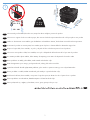 2
2
-
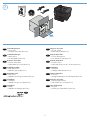 3
3
-
 4
4
-
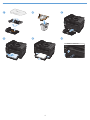 5
5
-
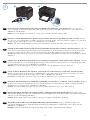 6
6
-
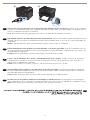 7
7
-
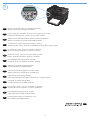 8
8
-
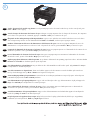 9
9
-
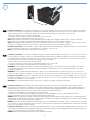 10
10
-
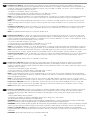 11
11
-
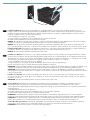 12
12
-
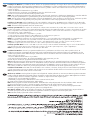 13
13
-
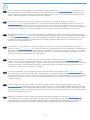 14
14
-
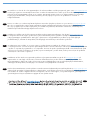 15
15
-
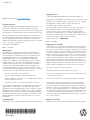 16
16
HP M175nw Manual do proprietário
- Categoria
- Barebones de PC / estação de trabalho
- Tipo
- Manual do proprietário
em outros idiomas
- español: HP M175nw El manual del propietario
- français: HP M175nw Le manuel du propriétaire
- italiano: HP M175nw Manuale del proprietario
- English: HP M175nw Owner's manual
- Nederlands: HP M175nw de handleiding
- Deutsch: HP M175nw Bedienungsanleitung
- dansk: HP M175nw Brugervejledning
- čeština: HP M175nw Návod k obsluze
- svenska: HP M175nw Bruksanvisning
- Türkçe: HP M175nw El kitabı
- suomi: HP M175nw Omistajan opas
Artigos relacionados
-
HP LASERJET PRO 100 COLOR MFP M175 Guia de instalação
-
HP LaserJet Pro CP1525 Color Printer series Guia de instalação
-
HP LaserJet Pro CP1525 Color Printer series Guia de instalação
-
HP LaserJet Pro 300 color MFP M375 Guia de instalação
-
HP M275 Guia de instalação
-
HP LaserJet Pro 300 color MFP M375 Guia de instalação
-
HP LaserJet Pro M1132 Multifunction Printer series Manual do usuário
-
HP LaserJet Pro M1217nfw Multifunction Printer series Guia de instalação
-
HP LaserJet Pro P1560 Printer series Manual do usuário
-
HP LASERJET PRO 200 COLOR M251 Manual do proprietário